http://pythontutor.com/visualize.html
从上到下一行行解释
运行截图
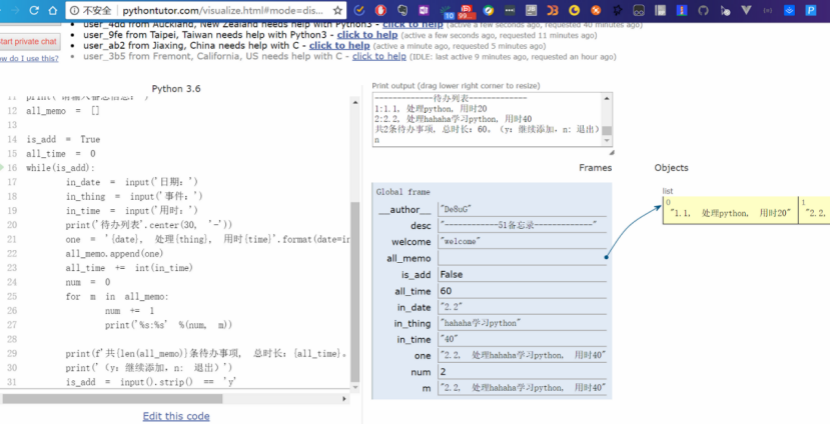
l 内置数据类型:亲儿子
l 内置数据结构:拿手武器
l 内置函数:护卫队
l 标准库:核心部队
l 第三方库:雇佣军
l 自定义:杂牌军
l 逻辑控制语句:指导方针
l 异常处理:监督机构
l 配置运行环境,最好搭配项目的虚拟环境使用
两种方法:
l 一是点击debug,选择python,自动出现这个目录
,并产生launch文件,默认就可以。然后【文件】【首选项】【用户设置】会出现settings文件,修改内容如下
l 二是自建这个目录,然后放进去如图两个文件,settings文件内容,修改如下:
// 将设置放入此文件中以覆盖默认值和用户设置。
{
“python.pythonPath”:
“C:\Anaconda3\envs\py3-dj\python.exe”,
“python.linting.pylintEnabled”: false,
“python.linting.pep8Enabled”: true,
“python.linting.lintOnSave”: true,
“python.formatting.provider”:
“yapf”
}
l 控制台启动Python文件
在目录树,右键某个py文件,选择最后面
run python…一项,
l debug单个的python文件
打开某个Python文件后,选择最左边一列倒数第二个debug按钮,或者快捷键ctrl+shift+d,打开debug页面,添加断点,
选择Python项目,点击左边的绿色小箭头就可以开始调试了,最上面会出现几个debug的按钮选项。
l debug调试带有input的内容【备用,如果你的环境和视频不一致,可以参考这一段】
¡ debug绿色箭头旁边,不要选择python,选择内部集成的控制台,就可以愉快的调试了。使用外部的类似,只不过在不同控制台用户输入内容而已。
l 如果中文有乱码怎么办?在settings添加。第一行指定编码为utf-8,第二行为utf-8的一个常用字体
“terminal.integrated.shellArgs.windows”: [“/K chcp 65001 >nul”], “terminal.integrated.fontFamily”: “Lucida Console”
l 我的de8ug环境配置,你的注意黄色这行的路径就好了
“python.pythonPath”: “C:\Users\sothi\Miniconda3\envs\de8ug\python.exe”,
“python.linting.pylintEnabled”: false,
“python.linting.pep8Enabled”: true,
“python.linting.lintOnSave”: true,
“python.formatting.provider”: “yapf”

